

Se si sta utilizzando il driver della stampante XPS, sostituire "Monitor di stato Canon IJ" con "Monitor di stato Canon IJ XPS" durante la lettura delle seguenti informazioni.
Di seguito viene descritta la procedura per eseguire la stampa di una busta:
Caricare la busta nella macchina
Aprire la finestra delle impostazioni del driver della stampante
Selezionare il tipo di supporto
Selezionare Busta (Envelope) dall'elenco Impostazioni comuni (Commonly Used Settings) della scheda Impostazione rapida (Quick Setup).
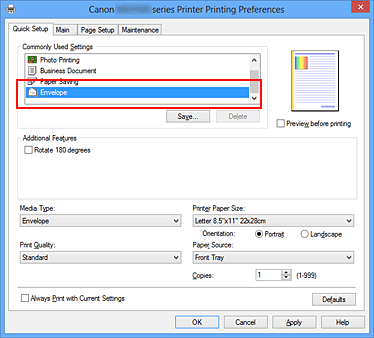
Selezionare il formato carta
Quando viene visualizzata la finestra di dialogo Impostazione formato busta (Envelope Size Setting), selezionare Busta commerciale 10 (Envelope Com 10), Busta DL (Envelope DL), Yougata 4 105x235mm (Yougata 4 4.13"x9.25") o Yougata 6 98x190mm (Yougata 6 3.86"x7.48"), quindi fare clic su OK.
Impostare l'orientamento
Per stampare i dati del destinatario in senso orizzontale, selezionare Orizzontale (Landscape) per l'impostazione Orientamento (Orientation).
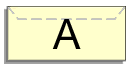
Selezionare la qualità di stampa
Selezionare Alta (High) o Standard per Qualità di stampa (Print Quality), in funzione delle esigenze.
Completare la configurazione
Fare clic su OK.
Quando si esegue la stampa, le informazioni vengono stampate sulla busta.
 Importante
Importante
Quando si esegue la stampa di buste, vengono visualizzati alcuni messaggi della Guida.
Per nascondere i messaggi della Guida, selezionare la casella di controllo Non visualizzare questo messaggio in futuro (Do not show this message again).
Per mostrare nuovamente la guida, fare clic sul pulsante Visualizza stato stampante (View Printer Status) della scheda Manutenzione (Maintenance) e avviare il Monitor di stato Canon IJ.
Fare quindi clic su Stampa busta (Envelope Printing) da Visualizza messaggio della Guida (Display Guide Message) del menu Opzioni (Option) per attivare l'impostazione.
Inizio pagina
|